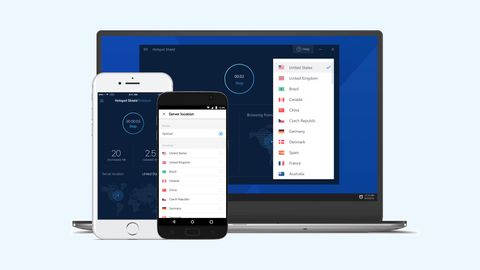TechRadar Konklusjon
Det er mye å like med Hotspot Shield – og særlig brukervennligheten og den rå hastigheten. Men spørsmål omkring loggføring og mangelen på manuell innstilling av tjenesten kan være vanskelig å svelge for enkelte.
Pluss
- +
Utrolig rask
- +
Avblokkerer Netflix
- +
Svært brukervennlig
- +
P2P-støtte på alle servere
Minus
- -
Fungerer bare med Hotspot Shield-apper
- -
Dårlig nettsted for brukerstøtte
- -
Relativt begrensede apper
- -
Fikk ikke avblokkert BBC iPlayer
Hvorfor du kan stole på TechRadar
Redaktørens anmerkning: Nedenfor følger et sammendrag av endringer og tillegg som er tilkommet etter seneste oppdatering av testen.
- Hotspot Shield er tilgjengelig for TV (januar 2020).
- Prisen er endret. Nå koster tjenesten $ 7,99 per måned for et 1-årsabonnement. 3-årsabonnementet er tilgjengelig for # 2,99 i måneden (februar 2020).
- Antallet lokasjoner er økt til over 80 land (februar 2020).

Hotspot Shield Premium fra AnchorFree er den kommersielle utgaven av selskapets utrolig populære, reklamefinansierte VPN-tjeneste.
Ved å betale for å slippe å bli plaget med annonsene, får du også ubegrenset dataoverføring og full tilgang til alle Hotspot Shields lokasjoner og funksjoner.
Dette betyr at du kan velge mellom flere enn 80 land. Det er et betydelig større nettverk enn du ser hos mange av konkurrentene, og en kraftig forbedring av de 27 som var tilgjengelige ved utgangen av 2019.
- Vil du prøve Hotspot Shield Premium? Gå inn på deres nettside her
Tjenesten har app-støtte for alle de viktigste plattformene – Windows, Android, iOS og Mac. Men ettersom Hotspot Shield krever sin egen proprietære Catapult Hydra-protokoll, er det ingen måte å installere tjenesten manuelt på routere eller andre plattformer. Dermed må du benytte en av appene.
Men du kan i det minste bruke en god del av dine egne enheter samtidig, ettersom Hotspot Shield Premium støtter opp til fem samtidige tilkoblinger. Det er mer enn tilstrekkelig for de fleste brukere. Hvis du likevel skulle trenge mer, støtter IPVanish 10, StrongVPN kan betjene 12 og Windscribe har overhodet ingen begrensninger.
Alle serverne til Hotspot Shield er P2P-vennlige, og uten begrensninger i båndbredde kan du surfe, strømme eller laste ned så mye du vil.
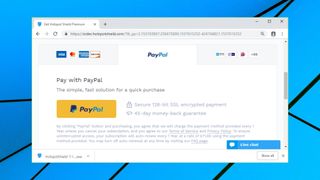
Abonnementer og priser
Hotspot Shield Premiums vanlige prisnivå ligger litt høyere enn for de fleste andre VPN-tjenester.
Et månedsbasert faktureringsalternativ koster $ 12,99, noe som ligger i den øverste enden av bransjestandarden på $ 10–13.
Det gamle seksmånedersabonnementet er borte, og dermed er ditt neste alternativ et årsabonnement til $ 7,99.
Hvis prisen er det aller viktigste for deg ved valg av tjeneste, finnes det måter å få den billigere på. Hvis du slår til på vårt eksklusive tilbud, kan du spare et betydelig beløp. Da kan du få tilgang til et treårsabonnement for bare $ 2,99 i måneden.
Det er ingen støtte for betalinger med Bitcoin, men du kan benytte en lang rekke betalingsmetoder som kort, PayPal og for anonymitetens skyld gavekort fra hundrevis av utstedere.
Når du registrerer deg for en Premium-konto og blir bedt om å legge inn betalingsopplysningene dine vil ikke beløpet bli trukket de syv første dagene. Hvis du ombestemmer deg innen den første uken, betaler du ingenting. Og selv når du betaler for tjenesten, har du likevel en angrefrist på 45 dager med pengene-tilbake-garanti. (CyberGhost tilbyr også 45 dager, men de fleste leverandører begrenser seg til 30, og Private Internet Access bare gir deg 7.)
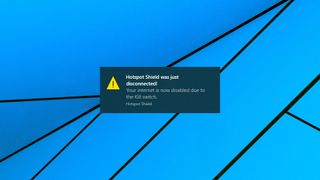
Personvern
For å sette seg inn i sikkerhetsforanstaltningene hos en VPN-tilbyder, begynner man vanligvis med å se på dens protokollstøtte samt krypterings- og autentiseringsdetaljer. Dette kan være utrolig kompliserte saker. Men når du ser at en tjeneste støtter en sikker protokoll som OpenVPN, er det beroligende med tanke på sikkerheten.
Hotspot Shield er vanskeligere å bedømme, ettersom den ikke støtter OpenVPN, IKEv2 eller L2TP/IPsec – eller de andre standardiserte VPN-protokollene for dens sakens skyld. I stedet benytter tjenesten sin egen Catapult Hydra-teknologi.
Det er ikke så urovekkende som det lyder. Catapult Hydra er fokusert på forbedret ytelse, og krypteringssiden av denne protokollen benytter omstrent de samme standardene som alle de andre.
For eksempel melder nettsiden til Hotspot Shield at Catapult Hydra bygger på TLS (Transport Layer Security] 1.2, med AES-128-kryptering, 2048-bits RSA-sertifikat for serververifisering og adgangsnøkler som byttes ut via Elliptic Curve Diffie-Hellman (ECDHE), noe som gir fullkomment hemmelighold. Nøklene varer bare i én brukerøkt, og det genereres en ny for hver gang. Om man ikke skulle være helt flytende i kryptering, er dette mer enn godt nok til å beskytte seg.
Et problem med en egen teknologi som Catapult Hydra, er at det ikke finnes noen enkel metode for å følge med på hva den foretar seg. OpenVPN bygger på åpen kildekode, og alle utviklere kan selv se gjennom koden, finne ut hvordan den opptrer, kanskje oppdage noen problemer eller foreslå forbedringer. Dette er ikke mulig her.
Selskapet oppgir imidlertid at Catapult Hydra benyttes av «de fleste nettsikkerhetsselskap som tilbyr VPN-tjenester i sine apper, som McAfee, Bitdefender, Cheetah Mobile og mange andre». Dessuten benytter «leverandører som Telefonica og KDDI også Catapult Hydra for å tilby VPN-tjenester og wifi-sikkerhet til sine kunder».
Så selv om kildekoden ikke er allment tilgjengelig, betyr ikke det at funksjonaliteten ikke er blitt gransket. Bedriftskundene må selv forstå Catapult Hydra for å kunne implementere det skikkelig. Hotspot Shield sier at «protokollen er revidert av tredjeparts sikkerhetseksperter fra over 60 % av verdens største sikkerhetsfirmaer som benytter deres SDK for å kunne tilby VPN-tjenester til sine brukere».
Klientimplementering er også viktig – særlig når det gjelder blokkering av DNS- og WebRTC-lekkasjer som kan avsløre din virkelige identitet. Heldigvis ble ingen problemer oppdaget ved testing av Hotspot Shields klienter og nettlestertillegg på IPLeak og DNSLeakTest, ettersom tjenesten hele tiden beskyttet mot potensielle spioner.
Din IP-adresse kan også lekke ut hvis VPN-tilkoblingen plutselig brytes – i hvert fall i teorien. Noen av appene til Hotspot Shield har en killswitch for å hindre dette ved å stenge nettilkoblingen til VPN-tjenesten er oppe og kjører igjen. Men fungerer dette i virkeligheten?
Noen kjappe tester i Windows begynte godt. Selv når killswitch var avslått, lekket ikke klienten vår egentlige IP-adresse ved bytte av lokasjon, og IP-adressen ble vanligvis ikke eksponert i mer enn et par sekunder når forbindelsen ble brutt. Da vi slo på killswitch, var ikke IP-adressen synlig på noe tidspunkt.
Da vi gravde litt dypere, opplevde vi at klienten åpnet flere lokale TCP-tilkoblinger for å håndtere tunnelen. Vi lurte på om klientens forbindelse ville bli brutt hvis vi tvang disse til å stenges. Nei. Den krasjet ikke, den lekket ikke vår IP-adresse og den ga oss ikke noe varsel. Den gjenåpnet bare tilkoblingene og fortsatte som før. Denne evnen til å takle uventede hendelser er et tegn på smart teknologi, og tyder på at klienten vil kunne håndtere plutselige avvik som lett har fått andre apper til å havarere.
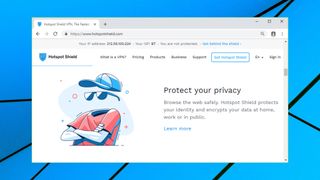
Loggføring
Hotspot Shield er tydelige på at de ikke bedriver loggføring. På en brukerstøtteside sier de for eksempel at «vi samler ikke inn noen identifiserbare personlige opplysninger på Hotspot Shield. Vi hverken samler inn, lagrer eller deler permanente brukeridentifikasjoner, og det gjelder også IP-adresser. Vi har ingen aktivitetslogger for våre brukere, enten de er gratisbrukere eller betalende abonnenter».
VPN Privacy Notice er enda mer spesifikt, og oppgir at «Når du starter opp din VPN-tilkobling, henter vi inn din IP-adresse, krypterer den umiddelbart og sletter den igjen på slutten av brukerøkten […] IP-adressen er ikke knyttet til din aktivitet på nettet. Det betyr at vi ikke kan dele VPN-surfingen din med noen – enten det er et annonsenettverk eller en myndighet – ettersom vi simptlhen ikke lagrer denne imformasjonen».
Dette lyder jo betryggende. Men det er likevel ikke hele sannheten. For eksempel forteller personvernpolitikken også at tjenesten samler inn opplysninger om:
«hvor mye båndbredde du benytter, og når og hvor lenge du bruker våre tjenester […] nettleserne og AnchorFree-appene du bruker for å få adgang til våre tjenester […] vi kan samle inn enhetsidentifikatorer, nettlesertyper, enhetstyper og innstillinger, versjon av operativsystem, mobil, trådløs og annen nettverksinformasjon (blant annet navnet til nettleverandøren, operatørens navn og signalstyrken) […] typen forespørsler du kommer med til serverne våre (for eksempel hva du er ute etter, informasjon om enheten og apper som benyttes til å gjøre forespørselen, tidsstempler og henvisende nettadresser) […] vi kan hente inn din omtrentlige posisjon ved å beregne en operasjonell lengdegrad og breddegrad basert på IP-adressen din.»
Det er godt å lese at Hotspot Shield ikke loggfører tilstrekkelig informasjon til å kunne knytte noen nettleseraktivitet til kontoen din, men vi ser gjerne at en uavhengig revisjon bekrefter dette. Uansett foregår det mer loggføring enn det man venter seg.
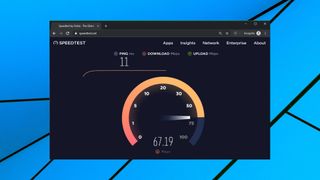
Ytelse
Hotspot Shield skryter heftig av ytelsen til deres Catapult Hydra-protokoll – men lever den opp til skrytet? Vi sjekket tjenesten med SpeedTest, TestMy og andre lignende nettsteder for å finne ut av dette.
Ved oppkobling til vår nærmeste britiske lokasjon, fikk vi hastigheter mellom 65 og 67 Mbps på vår 75 fiberbredbånds testlinje. Enkelte tester viste at ytelsen sank så lite som 1 Mbps sammenlignet med tilkoblinger som ikke gikk via VPN. Dette er en av de laveste nedgraderingene vi har opplevd (gjennomsnittet er på ca. 2.5–5 Mbps). Selv om du har en relativt langsom linje, sikres du altså en bedre ytelse enn hos konkurrentene.
Deretter benyttet vi de samme benchmark-nettstedene for å sjekke amerikanske servere fra et amerikansk utgangspunkt med en temmelig rask linje på 475 Mbps. Hastigheten sank til omkring 230–290 Mbps, men dette er likevel en vesentlig forbedring sammenlignet med konkurrentene. Mange strever for å oppnå 100 Mbps, noen for opplever så vidt å krype over 200 Mbps. Kortsiktige tester kan egentlig ikke fortelle deg så mye, men Hotspot Shield var uansett usedvanlig stabilt og ga oss tro på at resultatene var korrekte.
Langdistansekontroller er ikke like anvendbare, ettersom det er flere faktorer som kan påvirke ytelsen. Men som vi har sett i tidligere tester, fungerte også Hotspot Shield ypperlig i disse testene. Storbritannias tilkoblinger til servere i Europa og USA leverte lignende resultater som våre lokale UK-servere, og selv de lengste tilknytningene, som til Vietnam, presterte jevnt over 60 Mbps.
Dette er fantastiske ytelsestall, både når det gjelder topphastigheter og jevnhet – særlig for de mer avsidesliggende stedene. Hvis du har planer om regelmessig bruk av avsidesliggende servere, kan Hotspot Shield være en av de beste VPN-tjenestene på markedet.
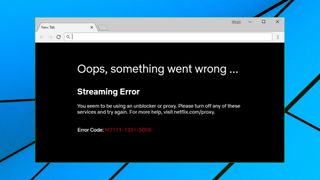
Netflix
En VPN-tilkobling kan hjelpe deg å komme deg rundt alle mulige nettsidebegrensninger. Dette gjelder blant annet strømmetjenester som blokkerer innhold i bestemte land, til land som Kina, som blokkerer en lang rekke populære nettsteder.
Det er vanskelig å måle en VPN-tjenestes avblokkeringsevner, ettersom det er så mange faktorer med i bildet. Vi forsøker å dannes oss et inntrykk av dens effektivitet gjennom å sjekke hvordan tjenesten fungerer med YouTube, BBC iPlayer og Netflix.
Hotspot Shield ga oss hurtig tilgang til geoblokkerte YouTube-kipp, helt uten problemer. Dette er gode nyheter, selv om det ikke er overraskende- YouTube er relativt enkelt å avblokkere.
Vi lyktes dessverre ikke med BBC iPlayer, som viste oss advarselen «ikke tilgjengelig i ditt område», og vi fikk ikke strømmet innhold. Det er skuffende, ettersom det har fungert godt ved tidligere anledninger. Avblokkering er imidlertid noe som kan variere over tid, og Hotspot Shield fortalte at «problemer med BBC er en velkjent sak vi for tiden forsøker å løse», Det kan godt hende dette fungerer når du prøver selv.
Netflix anstrenger seg virkelig for å blokkere VPN-trafikk, og det er vanligvis den vanskeligste strømmetjenesten å kommer seg rundt. Men ikke denne gangen, ettersom Hotspot Shield uten vanskeligheter ga oss adgang til Netflix-innhold i USA og Storbritannia.
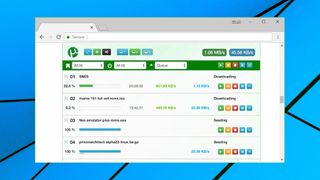
Torrents
Hotspot Shield har ikke noen direkte erklært P2P-politikk. Dette nevnes ikke på forsiden på deres nettsted, de fleste funksjonslistene eller på FAQ-siden.
Hvis du graver litt dypere, oppdager du imidlertid positive nyheter. Tjenesten støtter P2P fullt ut på alle sine servere, så når du har koblet deg til noen av klientene (Windows, Mac, Android eller iOS) er du klar til å begynne nedlastingen.
Brukerstøttesiden har noen enkle veiledninger for nybegynnere, med råd om hvorfor du kanskje vil benytte et VPN for torrents og tips om hvordan man anonymt laster ned torrents.
Uansett hvilken fremgangsmåte du benytter, har Hotspot Shield ingen grense for båndbredde eller andre begrensninger, så du skal kunne benytte tjenesten så mye du bare vil.
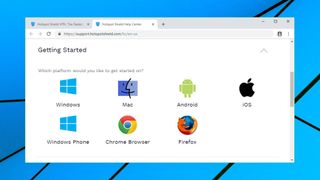
Klientinstillinger
Når du registrere deg som bruker av Hotspot Shield, omdirigeres du til en webkonsoll hvor du finner lenker til nedlasting for Windows, Mac, Android, Android TV, iOS and Linux-klienter, sammen med Chrome-tillegget.
Hvis du håper på å finne instrukser for hvordan man konfigurerer tilkoblinger manuelt – på routere eller andre plattformer – vil du bli skuffet. Dette burde være mulig, nå som Hotspot Shield støtter IKEv2-tilkoblinger, men av en eller annen grunn vil de ikke tilby brukerne denne muligheten.
Disse appene og klientene er det i det minste enkle å installere og bruke, Windows-klienten installerer seg like enkelt som all annen programvare, mens mobilappene og Chrome-tillegget finnes der du ellers finner apper. Logg inn med brukernavn og passord (som du opprettet ved registreringen), og du er klar til å utforske tjenesten.
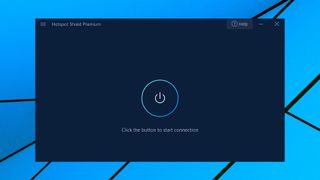
Windows-klienten
De fleste VPN-appene er enkle å benytte, men Hotspot Shield løfter denne enkelheten til et nytt nivå. Grensesnittet er en mørk, nesten helt tom flate. Den eneste funksjonen er en av-/på-knapp i midten. En tekst nedenfor forteller deg at du må trykke på knapen for å opprette forbindelsen.
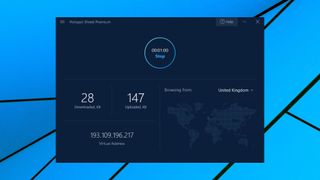
Ved å følge instruksene, kobles du til en tjeneste med svært høy hastighet. Vi koblet oss for eksempel til Storbritannia og Vietnam på i gjennomsnitt 2–3 sekunder. Med de fleste VPN-tjenester tar det minst fem sekunder å oppnå en lokal forbindelse, og enkelte bruker 10–15 sekunder-
Når du er tilkoblet, blir av-/på-knappen mindre og flyttes til toppen av brukerflaten. Det vises et kart under din lokasjon og IP-adresse. Et par tall holder deg oppdatert på den totale mengden data du har lastet opp og ned. Det hele ser bra ut, og det er flott presentert.
Hvis du klikker på valgt sted, vises en liste over andre land du kan velge mellom. Du har ikke noen «favorittoversikt», men Hotspot Shield har lagt til en «nylig brukte»-funksjon, slik at du kan koble deg opp raskere. Dette er et kjærkomment tilskudd.
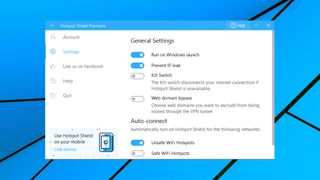
Hotspot Shields innstillingsvindu er like enkel, med få alternativer. Det dekker også bare det vesentligste, men med innstillinger for å kjøre i gang klienten når Windows starter, hindring av IP-lekkasjer og muliggjøring av en killswitch for å blokkere internettilgangen hvis VPN-tilkoblingen brytes.
Klienten har også en nyttig bonusfunksjon, der den automatisk kan koble seg til Hotspot Shield når du benytter den av usikre wifi-nettverk, sikre nettverk eller alle nettverk. Det er ikke alle tilbydere som gir deg dette alternativet, så det er flott å se det her.
«Web domain bypass» er en relativt ny funksjon, som gjør det mulig å velge domener som ikke skal dirigeres via VPN. Hvis vi for eksempel knytter oss til en amerikansk server fra Storbritannia, vil vi ikke kunne bruke BBC iPlayer. Legger du den i listen «Web domain bypass», vil iPlayer fungere som normalt.
Støtten for tastatursnarveier er et pluss. Ctrl+Shift+C brukes for eksempel ved tilkobling og avslutning, mens Ctrl+Shift+V viser og muliggjør valg av virtuell lokasjon.
Dette fungerte godt for oss. Men skulle det oppstå vanskeligheter, kommer du via en brukerstøtteside til FAQ og Live Chat-sider på nettsidene til Hotspot Shield.
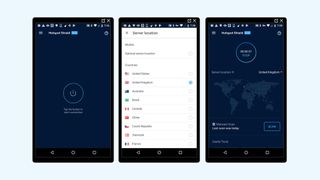
Android-appen
Hotspot Shield Android-appen har omtrent det samme ukompliserte grensesnittet som sitt Windows-søsken. Åpne appen, klikk for tilkobling, og ditt nåværende sted kommer opp på et kart.
Klikk på stedsnavnet eller kartet, så får du opp en nyttig ekstrafunksjon. Mens Windows-klienten alltid først kobler seg til serveren du benyttet forrige gang, kan Android-appen konfigureres til å koble seg til den raskeste serveren på ditt valgte sted.
Ruller du deg nedover på skjermen, får du opp et annet praktisk alternativ – nemlig muligheten til å automatisk beskytte trafikken i bestemte typer programvare. Legger du til de aktuelle appene i listen, vil Hotspot Shield automatisk kobles til når disse appene trenger nettilgang.
Et installeringsvindu følger også omtrent samme mønster som Windows-klienten, med alternativer for å starte når din enhet starter opp, eller automatisk slå på Hotspot Shield for bestemte typer nettverk (sikrede, usikrede, mobile). Det finnes integrert innstilling for killswitch, og du får en batterisparende funksjon ved at VPN-tjenesten slås av når enheten går i dvale.
Vi gleder oss over at Android-appen også har inkluderte hjelpedokumenter fra Hotspot Shields nettsted. Dermed får du veiledning om vanlige problemer direkte i grensesnittet, slik at du slipper å gå veien om en egen side for brukerstøtte.
Ulikt Windows støtter ikke appen IKEv2, og den har ikke DNS-kontroll. Uansett er appen brukervennlig, og det at den alltid velger den raskeste serveren er en stor fordel sammenlignet med Windows-versjonen.
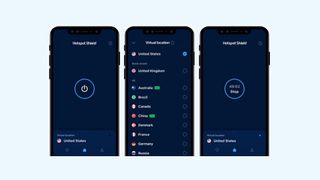
iOS-appen
Hotspot Shields iOS-app er svært lik de andre klientene, men ikke så mye mer enn en oppkoblingknapp, et verdenskart, en liste over stedsnavn og noen svært få innstillinger.
Som vanlig har iOS-versjonen en litt mer visuell stil enn desktop-variantene. Et trykk på tilkoblingsknappen gir deg din posisjon på kartet og lar den pulsere forsiktig. Det gjør det enklere å oppfatte posisjonen på et blunk.
iOS-appen har litt færre funksjoner enn sine søsken. Vi lurer på hvorfor man ikke får muligheten til å kobles automatisk til den beste serveren her (noe du får i Android-versjonen), og du må velge et bestemt land som standard. Du får bare advarsler om du kobler deg til usikre nettverk.
Alt i alt er iOS-appen brukervennlig, enkel og rask, og den avblokkerer det meste, men oppdateringshistorikken viser at det er gjort lite forbedringsarbeid på denne fronten.
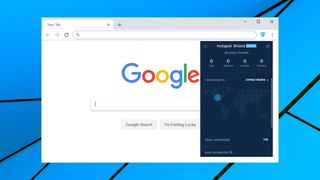
Nettlesertillegg
Mange VPN-tjenester tilbyr nettlesetillegg, men de er vanligvis svært enkle verktøy med temmelig begrenset funksjonalitet, der du bare kan velge mellom ulike steder og slå av eller på tilkoblingen. Hotspot Shield har et Chrome-tillegg med langt mer å by på. Her er det massevis av funksjoner, som på noen områder er kraftigere enn skrivebords- og mobilappene.
Åpningsgrensesnittet gir deg ingen signaler om dette, ettersom det ser ut som de andre klientene. En mørk, for det meste tom flate med een tilkoblingsknapp i midten og ikke så mye mer. Pek, klikk og du er på.
Oppkoblingen skjer nesten øyeblikkelig, ettersom nettlesertillegget er et enkelt proxysystem som bare beskytter nettlesertrafikken. Det fungerer ikke i alle situasjoner, men hvis du først og fremst vil avblokkere nettsteder, er dette noe for deg.
Tillegget blir mer interessant når du trykker på konfigurasjonsknappen oppe til høyre. Her kan du for eksempel bestemme en server Hotspot Shield skal koble seg til ved oppstart, eller automatisk kobling til nærmeste server. Problemet er at du bare har adgang til et fåtall servere – Canada, Frankrike, Tyskland, India, Nederland, Russland, Singapore, Storbritannien og USA – men den ekstra kontrollen er kjærkommen.
På personvernsiden er det fler ekstrafunksjoner, med blokkering av annonser, cookies, sporing, skadevare og WebRTC-blokkering. De beste tilleggene er nok listene Auto Protect og Bypass (når du først finner dem – de finnes i iinnstillingene til Hotspot Shield i Chrome). Her legger du til nettsider. Hotspot Shield slår seg automatisk på når du oppsøker disse adressene. Legger du nettsteder i Bypass-listen, vi du automatisk nå dem via den vanlige forbindelsen, og ikke via VPN. Det er nyttig for sider som ikke fingerer med VPN, eller steder der du må oppgi hvor du faktisk befinner deg – for eksempel strømmetilbud som bare finnes i ditt eget land.
Dette er ikke like kraftig som det kan se ut til. Annonseblokkeringen er ikke like god som hos markedslederne, og det finnes ingen innstillinger for justering av funksjonaliteten. Ellers fungerer dette svært godt, og Chrome-tillegget er bedre enn de fleste proxy-konkurrentene.
Selv om det ikke synes så godt, har Hotspot Shield også et tillegg for Firefox. Dette både ser ut og fungerer omtrent som Chrome-versjonen, bare med den ulempen at det ikke har et valgfritt Sword Mode som kan gi web-tracckere falsk nettleserinfo. Ellers er den like god og brukervennilg som Chrome-versjonen, og den utgjør et utmerket tilskudd til Hotspot Shield-sortimentet.
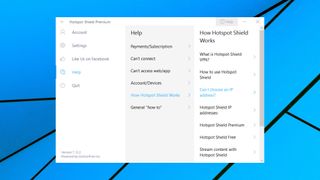
Brukerstøtte
Hvis Hotspot Shield ikke fungerer hos deg, gir de forskjellige appene direkte tilgang til rås om vanlige spørsmål ved å hente inn dokumenter fra nettstedet. Hvis problemet er av mer komplisert art, kan du gå til nettsidens brukerstøtte og få grundigere veiledning.
Et web-basert supportsenter organiserer artiklene sortert etter plattform, og dessuten i kategorier som betalinger og abonnementer, kontohåndtering og vanlige problemer. Nettsiden inneholder noe nyttig informasjon du ikke finner andre steder, for eksempel lanseringsnotater, og selskapet oppdaterer artikler fortløpende. Dette kan likevel ikke sammenlignes med den dyptgående veiledningen du får med en tjeneste som ExpressVPN.
Hvis du ikke finner svaret du er ute etter i kunnskapsbasen, finnes det også brukerstøtte via chat. Der havnet vi først i køen og fikk snakke med en kunnskapsrik og behjelpelig person på under ett minutt.
Det finnes ennå rom for forbedringer på brukerstøttesiden, men de fleste burde kunne finne detaljene de trenger – og brukerstøtten er ellers der for å gi deg den hjelpen du trenger.
Vurdering
Hotspot Shield har enkelte problemer – variasjoner på tvers av plattformer, ingen OpenVPN, litt loggføring … Men hvis det er rå hastighet du er ute etter, kan den turboladede ytelsen alene rettferdiggjøre et abonnement. Prøv gjerne ut en 7-dagers gratisversjon og finn ut hvordan tjenesten fungerer for deg.

Johan Winsborn är galen i musik och allt som låter. Därför skriver han gärna om hörlurar, högtalare och skivspelare. Som något av en nörd har han också en förkärlek för datorer, smartphones och i stort sett alla prylar som gör det digitala livet lite, lite roligare att leva.